
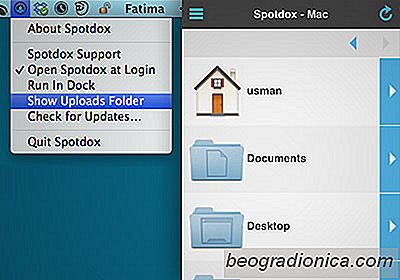
Met services zoals Dropbox hoef je je zelden zorgen te maken dat je geen toegang hebt tot een belangrijk bestand vanwege problemen in je USB-station, vergeet je de schijf mee te nemen of vergeet je er bestanden naartoe te kopiëren. Het probleem dat je nu hebt, is in de eerste plaats vergeten een belangrijk bestand naar je Dropbox-map te verplaatsen. Immers, als het bestand nooit met je Dropbox-account is gesynchroniseerd, kun je het zeker niet van elders bereiken. Voor Mac-gebruikers is er een eenvoudige oplossing: Spotdox . Het is een Mac-app die gratis beschikbaar is voor de eerste 10.000 gebruikers (geen indicatie wat het zal kosten nadat de limiet is verstreken) waarmee je toegang hebt tot bestanden op je Mac vanaf elk apparaat met een browser en actieve internetverbinding. Je kunt dan elk van die bestanden naar je Dropbox-map verplaatsen en ze openen vanuit de Dropbox-webinterface of -toepassing.
Om Spotdox te gebruiken en bestanden naar je Dropbox-map te verplaatsen, moet je zowel de Spotdox- als Dropbox-apps hebben. Uw Mac moet natuurlijk ook worden ingeschakeld en zijn verbonden met internet. Spotdox maakt verbinding met je Dropbox-account en wanneer je op afstand toegang hebt tot bestanden op je Mac, moet je inloggen met je Spotdox-account.
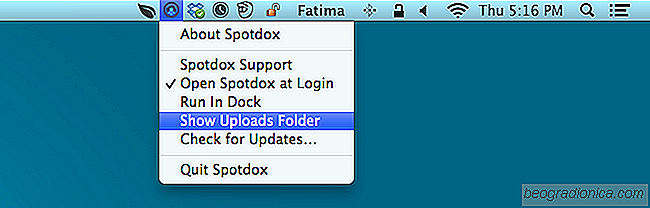
Om op afstand toegang te krijgen tot je bestanden, bezoek de Spotdox-website vanaf elke desktop of mobiele webbrowser , meld je aan met je Spotdox-account en sta toe dat het verbinding maakt met je Dropbox-account. Wacht na het aansluiten op een verbinding met alle systemen waarop Spotdox wordt uitgevoerd.
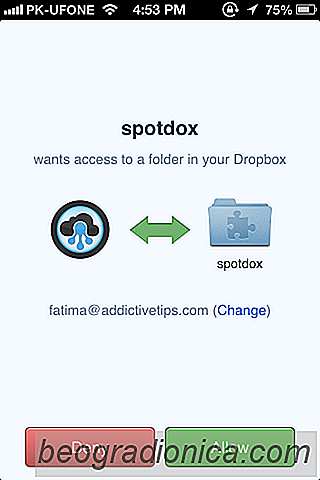
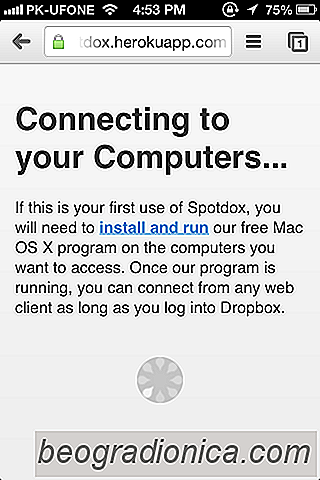
![Het gedrag van de functietoetsen wijzigen op basis van de actieve app [macOS]](http://beogradionica.com/img/mac-os-x-2017/change-behavior-of-function-keys-based-on-active-app.jpg)
Het gedrag van de functietoetsen wijzigen op basis van de actieve app [macOS]
Een standaard Apple-toetsenbord, of u nu los van de MacBook hebt gekocht of hebt aangesloten op uw Macbook, heeft bovenaan een rij met functietoetsen. Deze toetsenrij is standaard op bijna alle toetsenborden. Zoals alle toetsenborden hebben deze toetsen twee functies. De toetsen kunnen apps afsluiten of hulpmenu's openen en ze kunnen onder andere uw mute dempen / dempen.
Hoe pictogrammen in de menubalk verbergen Op macOS
Heeft macOS twee plaatsen waar u toegang hebt tot apps; het Dock en de menubalk. De menubalk is een geweldige manier om toegang te krijgen tot systeeminstellingen, zoals het volume, Siri of uw batterij-informatie. Veel apps leven in de menubalk, omdat het alomtegenwoordig is en de gemakkelijkste plek is om toegang te krijgen tot een app.